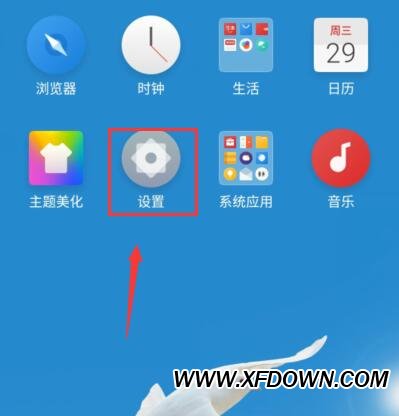电脑系统出现错误提示如何处理
电脑系统出现错误提示如何处理
在使用电脑的过程中,我们常常会遇到各种各样的错误提示,有时候我们可能会被这些错误提示吓到或者不知所措。但是,只要我们了解一些基本的处理方法,我们就能够轻松应对这些错误提示。
错误提示的分类
首先,我们需要知道错误提示可以分为不同的类别,每个类别都对应着不同的问题和解决方法。下面是常见的几种错误提示:
1、蓝屏错误:蓝屏错误是指当电脑出现严重错误时,系统会停止运行,屏幕会变成蓝色,并显示错误代码。这种错误提示一般是由硬件或驱动程序故障引起的,我们可以通过重新启动电脑或更新相关驱动程序来解决。
2、系统崩溃:系统崩溃是指系统停止运行或无法正常运行的情况。这种错误提示可能是由软件冲突、系统文件损坏或病毒感染等问题引起的。我们可以尝试通过系统还原、重新安装软件或使用杀毒软件来解决。
3、应用程序错误:应用程序错误是指当我们打开某个应用程序时,出现无法正常运行的情况。这种错误提示可能是由软件版本不兼容、缺少必要的系统组件或程序错误等问题引起的。我们可以尝试重新安装应用程序或更新相关的系统组件来解决。
4、硬盘错误:硬盘错误是指当电脑无法访问或读取硬盘上的数据时出现的错误。这种错误提示可能是由硬盘损坏、连接问题或文件系统错误等问题引起的。我们可以尝试使用硬盘修复工具或重新连接硬盘来解决。
5、网络连接错误:网络连接错误是指当我们无法连接到互联网或无法访问某个网站时出现的错误。这种错误提示可能是由网络设置错误、网络设备故障或网络服务问题等引起的。我们可以尝试重新启动网络设备、检查网络设置或联系网络服务提供商来解决。
处理错误提示的方法
针对不同类型的错误提示,我们可以采取不同的处理方法。下面是一些常见的处理方法:
1、重新启动电脑:对于一些临时的错误提示,我们可以尝试重新启动电脑来解决。重新启动电脑可以清除临时文件和内存中的数据,有时候可以解决一些小问题。
2、更新驱动程序:如果我们在蓝屏错误或硬件错误中收到了相关的错误代码,那么可能是由于驱动程序过期或不兼容引起的。我们可以通过更新驱动程序来解决这个问题。可以从硬件制造商的官方网站下载最新的驱动程序。
3、还原系统:如果我们碰到了严重的系统崩溃或应用程序错误,我们可以尝试还原系统。系统还原可以将电脑恢复到之前的一个时间点,帮助解决一些系统或应用程序引起的问题。在Windows系统中,可以通过控制面板中的“系统和安全”选项找到系统还原功能。
4、重新安装软件:如果我们在打开某个应用程序时遇到了错误提示,可能是由于软件文件损坏或版本不兼容引起的。我们可以尝试重新安装应用程序来解决这个问题。在卸载应用程序之前,最好先备份相关的文件和设置。
5、使用修复工具:对于一些硬盘错误,我们可以尝试使用硬盘修复工具来解决。在Windows系统中,可以使用自带的磁盘检查工具或第三方的磁盘修复软件来修复硬盘上的错误。
6、检查网络设置:如果我们在连接互联网或访问特定网站时遇到了错误提示,可以先检查一下网络设置。确保网络连接正常,IP地址和DNS配置正确。如果仍然无法解决,可以尝试重新启动网络设备或联系网络服务提供商。
结语
电脑系统出现错误提示如何处理,处理电脑系统出现错误提示并不是一件困难的事情,只要我们了解错误提示的类型和对应的处理方法,我们就能够轻松解决这些问题。希望本文提供的信息能够帮助你更好地处理电脑系统错误提示。